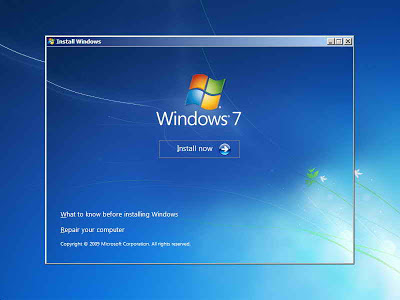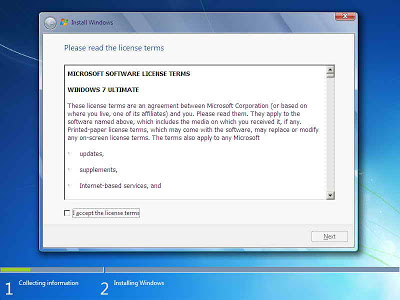1. CPU (Central Processing Unit)
2. Motherboard
3. RAM
4. VGA
5. Harddisk
6. Drive Optic (DVD)
7. Sound Card
8. PSU
9. Monitor
1. CPU (Central Processing Unit)
Ada banyak tipe prosesor di pasaran. Single core, dual core, celeron, sempron, pentium, athlon, X2, core 2 duo, dll. Untuk pemakaian normal, tidak ada multimedia editing, animasi, server, maka single core bisa digunakan. Tapi perlu dipertimbangkan juga, harga dual core sudah semakin murah.
2. Motherboard
Pemilihan motherboard ini harus disesuaikan dengan pemilihan prosesor. Misalnya jika Anda memilih prosesor jenis Core 2 Duo (intel), tentu motherboard yang digunakan harus yang socket LGA 775. Tidak bisa membeli motherboard dengan socket AM2 karena tentunya prosesornya tidak akan masuk di slot motherboard.
Jenis-jenis socket ini adalah :
AMD : socket A, socket 754, socket 939, socket 940 dan socket AM2.
Intel : socket 370, socket 423, socket 478 dan socket LGA775.
Agar aman, gunakan chipset yanga direkomendasikan oleh pembuat prosesor.
3. RAM
Semakin besar semakin baik. Saat ini, untuk memenuhi kebutuhan standar software, OS, dll, sangat disarankan menggunakan RAM 512 MB keatas. Untuk programming dan database besar, pilih yang 1 GB. Untuk desain grafis 2 – 4 GB.
Chipset terbaik untuk keping RAM 128 – 512 MB adalah tccd, windbond, infeon, micron, dan hynix, sedangkan untuk 1 GB UCCC, Micron db-5, infeon CE6. Untuk memilih RAM, amat disarankan mendahulukan memilih chipset daripada merk. Chipset ini bisa dibaca pada keping RAM yang akan dibeli.
Sesuaikan jenis RAM dengan motherboard yang dibeli. Jenisnya ada SDRAM, RDRAM, DDR, DDR1, DDR2.
4. VGA
Untuk VGA non onboard, sebaiknya pilih yang diatas 1,3 juta rupiah, karena dibawah itu, performancenya hampir sama dengan onboard.
5. Harddisk
Sama seperti RAM, makin besar makin baik. Tapi sebaiknya memilih minimal 80 GB, karena selain kebutuhan data yang makin besar, harganya beda tipis antara 40 GB dan 80 GB. Price/value terbaik berkisar antara 80 – 300 GB. Diatas itu sudah overprice. Selain itu, sebaiknya memilih SATA dibanding PATA, karena masa depan channel IDE [PATA] sudah berkurang.
6. Drive Optic (DVD)
Disarankan memilih DVD Room atau tidak sama sekali [kalo gak beli, bisa pinjem temen dulu buat install OS]. Harganya pun sekarang sudah dibawah 200 ribu rupiah. Merk hampir semuanya sama.
7. Sound Card
Cukup gunakan onboard. Atau jika ingin membeli pilih yang 1,2 juta keatas. Dibawah itu, gunakan saja onboard.
8. PSU (Power Supply Unit)
jika kita membeli power supply, jelas yang kita amati adalah jumlah watt-nya. Sebenarnya ada hal yang yang lebih penting dari sekedar watt yang besar, yaitu Rails atau kanal penghantaran daya. Yang perlu diperhatikan pada spesifikasi power supply yaitu :
Voltase = v
Ampere = A
Watt = W(v*A)
Dimana pada label yang tertulis pada casing PSU masing-masing rails yang paling banyak digunakan adalah +3.3v, +5v, +12v beserta arus yang melewatinya.
+3.3v rail * 30A = 100W
+5v rail * 30A = 150W
+12v rail * 15A = 180W
Total = 430 watt (adalah daya keseluruhan PSU)
Dari beberapa tabel, rail yang paling populer adalah +12 volt, karena paling banyak digunakan oleh beberapa komponen, sebagai contoh saya ambil beberapa sample hardware sbb :
AMD X2 processor = 65 watt
CD-ROM/RW; DVD-ROM/RW = 10 – 25 watt
Harddisk 7200rpm = 5 – 20 watt
SCSI drive = 10 – 40 watt
VGA PCIe = 34 – 154 watt (tergantung jenis)
Fan casing = @3 watt (tingal dikalikan saja dengan jumlah fan)
Bisa dihitung apakah power supply kita mencukupi untuk memberikan daya yang dibutuhkan oleh komponen dalam PC kita. Jangan sampai power supply yang kita dapatkan pada paket cassing yang kita pilih merupakan PSU yang kurang baik kualitasnya.
Jika power supply kurang baik, apa pengaruhnya bagi PC ? Beberapa pengaruh akibat ketidakmampuan PSU mensupply power bagi komponen PC yaitu :
- System tidak stabil, sering hang.
- Harddisk susah detek dan mudah rusak karena komponen ini paling peka.
- Panas procesor berlebih
- Mengurangi umur bahkan merusak perangkat CPU lainnya
- PSU terlampau tinggi, sangat-sangat berbahaya bagi komponen PC kita
9. Monitor
Untuk budget dibawah 1 juta [khusus monitornya saja], pilih CRT. Sebaiknya 17 inch agar nyaman saat digunakan. Untuk budget antara 1,6 juta keatas, bisa mengambil LCD 17 inch.